اپلیکشن هااندرویدبرنامه نویسیترفندهای اندرویدتکنولوژی
برنامه نویسی اندروید با AIDE(بخش دوم)

برنامه نویسی اندروید با AIDE
ما را در تلگرام دنبال کنید.
ما را در اینستاگرام دنبال کنید.
و همچنین ما را در فیسبوک دنبال کنید.
توضیح درباره ی محیط اپلیکیشنAIDE
نکته:در پست قبلی توضیحات داده شده است*
شما می توانید با اپلیکیشن AIDE برنامه نویسی حرفه ای را شروع کنید.
در فیلم آموزشی پایین در مورد محیط و چگونه کار کردن این اپلیکیشن است.
قسمت Learn شما می توانید شروع به یادگیری کنید و درباره ی چگونه بر نامه نوسی اندروید اطلاعات کسب کنید.
و همچنین می توانید در قسمت for شروع به برنامه نویسی اندروید کنید.
آموزش کد نویسی در فایل xml
شما می توانید در فایل xml پروژه ی ساخته شده این کد را بنویسید.
<?xml version="1.0" encoding="utf-8"?> <LinearLayout xmlns:android="http://schemas.android.com/apk/res/android" android:layout_width="match_parent" android:layout_height="match_parent" android:gravity="center" android:orientation="vertical"> <RatingBar android:layout_height="wrap_content" android:layout_width="wrap_content" android:id="@+id/RatingBar1"/> <Button android:layout_height="wrap_content" android:layout_width="wrap_content" android:text="نمایش امتیاز" android:layout_marginTop="35dp" android:id="@+id/Button1"/> </LinearLayout>
و همچنین می توانید این کد را در قسمت java بنویسید.
package com.firstapp.ratingbar;
import android.app.*;
import android.os.*;
import android.view.*;
import android.view.View.*;
import android.widget.*;
public class MainActivity extends Activity
{
@Override
protected void onCreate(Bundle savedInstanceState)
{
super.onCreate(savedInstanceState);
setContentView(R.layout.main);
final RatingBar rtb = (RatingBar) findViewById(R.id.RatingBar1);
Button b = (Button) findViewById(R.id.Button1);
b.setOnClickListener(new OnClickListener() {
@Override
public void onClick(View v) {
String rating=String.valueOf(rtb.getRating());
Toast.makeText(getApplicationContext(), rating, Toast.LENGTH_LONG).show();
}
});
}
}
توجه داشته باشید که این کد ها برای پروژه ی ریتینگ بار است.*
می توانید با این کد از دوربین گوشی استفاده کنید.
این کد را در قسمت گرافیکی اپلیکیشن پیست کنید.
<?xml version="1.0" encoding="utf-8"?> <LinearLayout xmlns:android="http://schemas.android.com/apk/res/android" android:layout_width="match_parent" android:layout_height="match_parent" android:gravity="center" android:orientation="vertical"> <Button android:layout_height="wrap_content" android:layout_width="wrap_content" android:text="دوربین" android:id="@+id/Button1"/> <ImageView android:layout_width="fill_parent" android:layout_height="match_parent" android:id="@+id/ImageView1"/> </LinearLayout>
و کد پایین را در قسمت جاوا پیست کنید.
package com.firstapp.camera;
import android.app.*;
import android.content.*;
import android.graphics.*;
import android.os.*;
import android.view.*;
import android.view.View.*;
import android.widget.*;
public class MainActivity extends Activity
{
private static final int CAMERA_REQUEST = 1;
ImageView image;
@Override
protected void onCreate(Bundle savedInstanceState) {
super.onCreate(savedInstanceState);
setContentView(R.layout.main);
Button photoButton = (Button) findViewById(R.id.Button1);
image = (ImageView) findViewById(R.id.ImageView1);
photoButton.setOnClickListener(new OnClickListener() {
@Override
public void onClick(View v) {
Intent cameraIntent = new Intent(android.provider.MediaStore.ACTION_IMAGE_CAPTURE);
startActivityForResult(cameraIntent, CAMERA_REQUEST);
}
});
}
protected void onActivityResult(int requestCode, int resultCode, Intent data) {
if (requestCode == CAMERA_REQUEST) {
Bitmap photo = (Bitmap) data.getExtras().get("data");
image.setImageBitmap(photo);
}
}
}
کار با اسکرول ویو افقی
کد قسمت گرافیکی
<?xml version="1.0" encoding="utf-8"?> <LinearLayout xmlns:android="http://schemas.android.com/apk/res/android" android:layout_width="match_parent" android:layout_height="match_parent" android:gravity="center"> <HorizontalScrollView android:layout_width="wrap_content" android:layout_height="wrap_content" android:layout_centerHorizontal="true" android:layout_centerVertical="true"> <LinearLayout android:layout_width="wrap_content" android:layout_height="wrap_content" android:orientation="horizontal"> <Button android:layout_width="wrap_content" android:layout_height="wrap_content" android:text="Button"/> <Button android:layout_width="wrap_content" android:layout_height="wrap_content" android:text="Button"/> <Button android:layout_width="wrap_content" android:layout_height="wrap_content" android:text="Button"/> <Button android:layout_width="wrap_content" android:layout_height="wrap_content" android:text="Button"/> <Button android:layout_width="wrap_content" android:layout_height="wrap_content" android:text="Button"/> <Button android:layout_width="wrap_content" android:layout_height="wrap_content" android:text="Button"/> <Button android:layout_width="wrap_content" android:layout_height="wrap_content" android:text="Button"/> <Button android:layout_width="wrap_content" android:layout_height="wrap_content" android:text="Button"/> <Button android:layout_width="wrap_content" android:layout_height="wrap_content" android:text="Button"/> <Button android:layout_width="wrap_content" android:layout_height="wrap_content" android:text="Button"/> <Button android:layout_width="wrap_content" android:layout_height="wrap_content" android:text="Button"/> <Button android:layout_width="wrap_content" android:layout_height="wrap_content" android:text="Button"/> </LinearLayout> </HorizontalScrollView> </LinearLayout>
اگه دقت کنید میبینید که فقط تگ اسکرول ویو به HorizontalScrollVeiw تغیر پیدا کرده و عرض و حالت چینش محتوا داخل لایمون به حالت افقی یا horizontal تغیر پیدا کرد.
در بقیه موارد با اسکرول ویو عمودی یکسان است.(برنامه را اجرا کنید و نتیجه را ببینید.)
آموزش ساخت صفحه Splash
حتما تا بحال دیدید که بعضی از برنامه ها به محض زدن بر روی آیکون برنامه ابتدا یک صفحه ای رو نشون میده مثلا نام شرکت و اسم برنامه یا هرچیز دیگه؛ بعد از چند ثانیه به صورت خودکار وارد صفحه اصلی برنامه میشه.
اینجا میخواهیم طرز درست کردن این صفحه رو یاد بگیریم.خیلی سادست(البته راههای زیادی وجود داره برای ساختنش که به یکیش اکتفا میکنیم).
ابتدا یک پروژ جدید بسازید و اسمش رو بذارید مثلا splashPage و نام پکیج هم com.firstapp.splashpage.
به کدهای main.xml و MainActivity.java دست نزنید.
یک فایل xml جدید بسازید و اسمش رو بذارین مثلا splash.xml و یک فایل java هم بسازید مثلا به اسم SplashScreen.java.
داخل فایل splash.xml اون چیزایی که میخوایم نمایش داده بشه قرار میدیم مثلا عکس یا متن. که باید از تکست ویو و ایمیج ویو استفاده بشه.بعنوان مثال من کدهای زیر مینویسیم:
<?xml version="1.0" encoding="utf-8"?> <LinearLayout xmlns:android="http://schemas.android.com/apk/res/android" android:layout_width="fill_parent" android:layout_height="fill_parent" android:orientation="vertical" android:gravity="center"> <ImageView android:layout_width="100dp" android:layout_height="100dp" android:src="@drawable/ic_launcher"/> <TextView android:layout_height="wrap_content" android:layout_width="wrap_content" android:text="zarrinhoor" android:layout_marginTop="40dp" android:textSize="35sp"/> </LinearLayout>
فایل SplashScreen.java رو به صورت زیر تغییر بدید:
package com.firstapp.splashh;
import android.app.*;
import android.content.*;
import android.os.*;
public class SplashScreen extends Activity
{
@Override
protected void onCreate(Bundle savedInstanceState)
{
super.onCreate(savedInstanceState);
setContentView(R.layout.splash);
Handler handler = new Handler();
handler.postDelayed(new Runnable() {
@Override
public void run() {
finish();
startActivity(new Intent(SplashScreen.this, MainActivity.class));
}
}, 2000);
}
}
کد قسمت setContentView(R.layout.splash) مربوط به صفحه گرافیکی(splash.xml) این اکتیویتی هست.
یک Handler تعریف میکنیم داخلش با استفاده از intent اکتیویتی یا همون صفحه مقصد رو مشخص میکنیم.
اون عدد ۲۰۰۰ هم برحسب میلی ثانیه هستی که میشه ۲ ثانیه. یعنی به مدت ۲ ثانیه این صفحه نمایش داده میشه و بعدش میره به صفحه اصلی برنامه مون همون MainActivity.
عدد رو میتونید تغییر بدید.
حالا باید وارد androidmanifest.xml بشیم و صفحه SplashScreen رو بعنوان صفحه اول تعری کنیم.
فقط کافیه توی تگ activity قسمت android:name که .MainActivity بجاش بنویسید SplashScreen.
و زیر اون تگ یک تگ activity دیگه ایجاد کنید و داخلش بنویسید “android:name=”.MainActivity .
تمام
حالا میتونید برنامه رو اجرا کنید و نتیجه رو ببینید.
برای دانلود اپلیکیشین AIDE بر روی آیکون دانلود کلیک کنید.
نام فایل:AIDE
آیکون اپلیکیشن:
حجم برای دانلود:۳۵,۳۵۸ KB





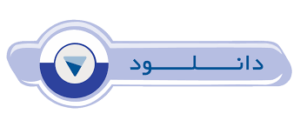




خیلی عالیه
موفق باشید